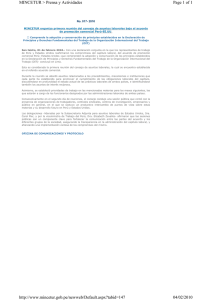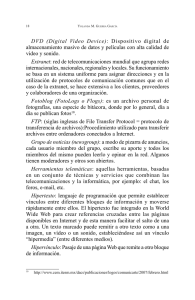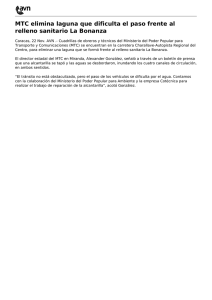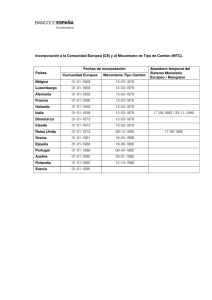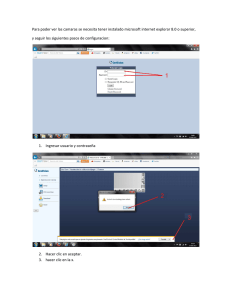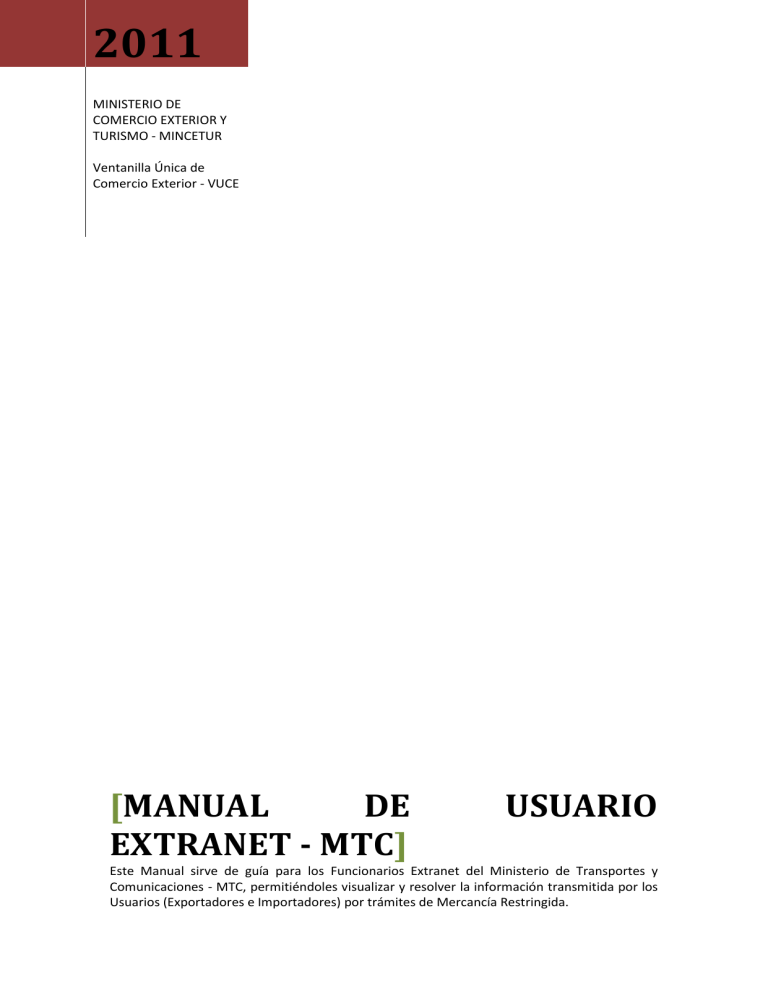
2011 MINISTERIO DE COMERCIO EXTERIOR Y TURISMO - MINCETUR Ventanilla Única de Comercio Exterior - VUCE [MANUAL DE EXTRANET - MTC] USUARIO Este Manual sirve de guía para los Funcionarios Extranet del Ministerio de Transportes y Comunicaciones - MTC, permitiéndoles visualizar y resolver la información transmitida por los Usuarios (Exportadores e Importadores) por trámites de Mercancía Restringida. Producto: Manual de Usuario Extranet - MTC Asunto: Ventanilla Única de Comercio Exterior Ámbito: Público CONTROL DE VERSIÓN N° Cambio Motivo 1 1 Creación del Manual 02/03/2011 2 2 Incorporación de las funcionalidades de Modificación / Subsanación de SUCE y Rectificación de Documento Resolutivo 22/08/2011 Fecha de Actualización: 22/08/2011 11:06 Preparación: Control de Calidad/my. Versión: 1.0.0 Página 2 de 53 Fecha ME-MTC-01-FM MINCETUR Producto: Manual de Usuario Extranet - MTC Asunto: Ventanilla Única de Comercio Exterior Ámbito: Público CONTENIDO I. Introducción ........................................................................................................................ 4 II. Procesos en la VUCE............................................................................................................ 4 III. Acceso al Sistema VUCE ...................................................................................................... 6 IV. Roles como Usuario Extranet .............................................................................................. 7 V. Notificador .......................................................................................................................... 8 V.1. MODIFICACIÓN DE SUCE ............................................................................................. 13 V.1.1. Aprobar Modificación de SUCE ........................................................................... 15 V.1.2. Rechazar Modificación de SUCE .......................................................................... 17 V.2. NOTIFICAR SUBSANACIÓN DE SUCE ............................................................................ 18 V.3. APROBAR O RECHAZAR LA SUBSANACIÓN DE SUCE ................................................... 24 VI. V.2.1. Aprobar Subsanación .......................................................................................... 27 V.2.2. Rechazar Subsanación ......................................................................................... 28 Rectificador ....................................................................................................................... 31 VI.1. SOLICITUD DE RECTIFICACIÓN DE DR .......................................................................... 31 VI.1.1. VI.1.1.1. Rectificar...................................................................................................... 35 VI.1.1.2. Reemplazar .................................................................................................. 41 VI.1.2. VI.2. Aprobar Solicitud ................................................................................................. 32 Rechazar Rectificación......................................................................................... 45 RECTIFICACIÓN DE DR ................................................................................................. 47 Fecha de Actualización: 22/08/2011 11:06 Preparación: Control de Calidad/my. Versión: 1.0.0 Página 3 de 53 ME-MTC-01-FM MINCETUR Producto: Manual de Usuario Extranet - MTC Asunto: Ventanilla Única de Comercio Exterior Ámbito: Público MANUAL DE USUARIO EXTRANET – MTC I. Introducción Este Manual de Usuario es una guía para que el Funcionario del Ministerio de Transportes y Comunicaciones – MTC gestione a través del aplicativo en web de la Ventanilla Única de Comercio Exterior – VUCE (al cual llamaremos Resolutor), las notificaciones por Subsanación de SUCE de aquéllas registradas por los Usuarios (Importadores / Exportadores) a través de la VUCE, correspondientes a trámites exigidos para la realización de operaciones de importación y exportación de Mercancías Restringidas. II. Procesos en la VUCE Durante el ciclo del trámite se desarrollan varios procesos en la VUCE, interviniendo tres (3) elementos: Usuario (Exportador/Importador) Entidad (MTC) Sistema VUCE En el siguiente Diagrama se describen los Procesos que se dan al realizar un trámite a través de este Sistema desde el Registro de la Solicitud hasta la obtención del Documento Resolutivo, para luego detallar los procesos específicos en los cuales interviene el Funcionario del MTC. Por un lado se encuentran los procesos que realiza el Usuario (Exportador/Importador), por otro lado los de la Entidad ya sea utilizando el intercambio electrónico (Resolutor) o su Sistema y los del Sistema VUCE. Con el MTC los procesos se realizan a través de su propio Sistema a excepción de las Notificaciones por Subsanación de SUCE, por lo que por intercambio electrónico se efectuarán los procesos 8, 9 y 10. Fecha de Actualización: 22/08/2011 11:06 Preparación: Control de Calidad/my. Versión: 1.0.0 Página 4 de 53 ME-MTC-01-FM MINCETUR Producto: Manual de Usuario Extranet - MTC Asunto: Ventanilla Única de Comercio Exterior Ámbito: Público Diagrama de Procesos en la VUCE USUARIO ENTIDAD SISTEMA VUCE 1 2 3 4 5 6 7 9 8 10 0 12 0 11 0 Fecha de Actualización: 22/08/2011 11:06 Preparación: Control de Calidad/my. Versión: 1.0.0 Página 5 de 53 ME-MTC-01-FM MINCETUR Producto: Manual de Usuario Extranet - MTC Asunto: Ventanilla Única de Comercio Exterior Ámbito: Público III. Acceso al Sistema VUCE Consignar la siguiente dirección en su Navegador de Internet http://ww.vuce.gob.pe. Al desplegar la opción Ingresar al sistema VUCE dar clic sobre Mercancías restringidas. A continuación, ingresará como Funcionario dando clic en Autenticación Extranet. Fecha de Actualización: 22/08/2011 11:06 Preparación: Control de Calidad/my. Versión: 1.0.0 Página 6 de 53 ME-MTC-01-FM MINCETUR Producto: Manual de Usuario Extranet - MTC Asunto: Ventanilla Única de Comercio Exterior Ámbito: Público Luego, debe consignar su código de USUARIO y CLAVE, generado y asignado por el Usuario Administrador EXTRANET de su Entidad. IV. Roles como Usuario Extranet La Clave Extranet para la autenticación de funcionario es un producto que la Superintendencia Nacional de Administración Tributaria – SUNAT ha generado y distribuido a un responsable de cada Entidad, denominado Administrador de la Clave Extranet. El Administrador de la Clave Extranet es quien crea a los Usuarios Extranet para los Funcionarios de la Entidad y, les asigna el(los) Rol(es), según su función para el trabajo en la VUCE. Fecha de Actualización: 22/08/2011 11:06 Preparación: Control de Calidad/my. Versión: 1.0.0 Página 7 de 53 ME-MTC-01-FM MINCETUR Producto: Manual de Usuario Extranet - MTC Asunto: Ventanilla Única de Comercio Exterior Ámbito: Público Siendo Usuario Extranet en MTC un Funcionario de la Entidad, tendrá en la VUCE sólo los Roles siguientes: V. Notificador ○ Aprueba o Rechaza la Modificación de SUCE enviada por el Usuario (Exportador/Importador) ○ Genera una notificación solicitando la Subsanación de SUCE ○ Aprueba o Rechaza la respuesta de la Subsanación de SUCE Rectificador ○ Aprueba o Rechaza la Rectificación de DR enviada por el Usuario (Exportador/Importador) ○ Rectifica DR Supervisor ○ Visualiza la información transmitida por los Usuarios, es decir, de los trámites registrados en la VUCE (opciones: Solicitud y SUCE) ○ Visualiza las notificaciones recibidas por los Usuario (Exportador/Importador) en el Buzón Electrónico ○ Visualiza las Consultas Técnicas enviadas por los Usuarios (Exportadores/Importadores) Notificador El Funcionario con Rol Notificador es quien una vez iniciada la Evaluación (el trámite tiene un Número de SUCE) puede: Aprobar o Rechazar las Modificaciones de SUCE enviadas por el Usuario (Exportador/Importador) Solicitar al Usuario (Exportador/Importador) que modifique la información registrada en la SUCE o notificar la subsanación de SUCE. Al ingresar al Sistema VUCE consignando su Usuario y Clave, el Notificador visualiza primero la pantalla de Inicio con las opciones a las que tendrá acceso: SOLICITUD BANDEJA SUCE HISTÓRICO SUCE BUZÓN ELECTRÓNICO CONSULTA TÉCNICA SERVICIOS Fecha de Actualización: 22/08/2011 11:06 Preparación: Control de Calidad/my. Versión: 1.0.0 Página 8 de 53 ME-MTC-01-FM MINCETUR Producto: Manual de Usuario Extranet - MTC Asunto: Ventanilla Única de Comercio Exterior Ámbito: Público En la opción BANDEJA SUCE se encuentran activas las siguientes pestañas: SUCEs sin Nro. Expediente SUCEs con Nro. Expediente SUCEs sin evaluar SUCEs en evaluación SUCEs pendientes del Usuario Solicitudes de Rectificación de DR SUCEs con solicitud de Desistimiento SUCEs Desistidas Ubicar el trámite por Filas y Páginas haciendo uso de la Barra Vertical o realizar la búsqueda consignando en los campos del área superior el(los) dato(s). Para cada pestaña se muestra la cantidad de registros o filas, en el caso 159. Éstas se encuentran distribuidas en dos (2) páginas, en la primera página se tienen 100 Filas. Para pasar a la página siguiente dar clic en la flecha del 101 al 159. , en la Página 2 encontraremos las filas En el caso, se filtra por Formato MTC001, para ubicar luego el registro (Solicitud / SUCE / Expediente). Fecha de Actualización: 22/08/2011 11:06 Preparación: Control de Calidad/my. Versión: 1.0.0 Página 9 de 53 ME-MTC-01-FM MINCETUR Producto: Manual de Usuario Extranet - MTC Asunto: Ventanilla Única de Comercio Exterior Ámbito: Público Otra manera de ubicar el registro es consignando el Número de Solicitud o Número de SUCE, en los campos del área superior de la pantalla para luego dar clic en . Fecha de Actualización: 22/08/2011 11:06 Preparación: Control de Calidad/my. Versión: 1.0.0 Página 10 de 53 ME-MTC-01-FM MINCETUR Producto: Manual de Usuario Extranet - MTC Asunto: Ventanilla Única de Comercio Exterior Ámbito: Público Entonces, el Sistema sólo mostrará el registro solicitado. Si estando en la pestaña SUCEs en evaluación el Notificador puede visualizar los datos de la SUCE si da clic sobre el Número de SUCE . Se muestran los datos de la SUCE (como los visualiza el Usuario), con los campos bloqueados. Fecha de Actualización: 22/08/2011 11:06 Preparación: Control de Calidad/my. Versión: 1.0.0 Página 11 de 53 ME-MTC-01-FM MINCETUR Producto: Manual de Usuario Extranet - MTC Asunto: Ventanilla Única de Comercio Exterior Ámbito: Público En el área superior se encuentra el botón , al dar clic sobre éste se muestran los Datos del Trámite, los Datos del Solicitante y los del Representante Legal. Si se da clic en CPB pagado. , muestra la pestaña Pagos con la información correspondiente al Fecha de Actualización: 22/08/2011 11:06 Preparación: Control de Calidad/my. Versión: 1.0.0 Página 12 de 53 ME-MTC-01-FM MINCETUR Producto: Manual de Usuario Extranet - MTC Asunto: Ventanilla Única de Comercio Exterior Ámbito: Público También se encuentra el botón a la opción SUCE. , al dar clic sobre éste se cierra la pantalla retornando V.1. MODIFICACIÓN DE SUCE Cuando el Usuario registra la Modificación de SUCE y la transmite, se muestra en la opción BANDEJA SUCE, tanto en la pestaña SUCEs en Evaluación (ver columna MODIF). Como en Escritos/Subsanaciones en Proceso. Para responder ya sea aprobando o rechazando la Modificación de SUCE realizada por el Usuario, el Funcionario ingresa a la pestaña Escritos/Subsanaciones en Proceso y da clic en EDITAR . Fecha de Actualización: 22/08/2011 11:06 Preparación: Control de Calidad/my. Versión: 1.0.0 Página 13 de 53 ME-MTC-01-FM MINCETUR Producto: Manual de Usuario Extranet - MTC Asunto: Ventanilla Única de Comercio Exterior Ámbito: Público El Funcionario Notificador visualiza las siguientes pestañas, cuyas funcionalidades se detallan a continuación: Datos del Solicitante, presenta información del Solicitante obtenida de la Clave SOL de SUNAT al momento que el Usuario Secundario se autentica para ingresar a la VUCE Escritos, muestra el escrito presentado por el Usuario con la(s) Modificación(es) de SUCE enviada(s) por el Usuario (Exportador/Importador), permitiendo a la Entidad aprobar o rechazar ésta Notif. de Subsanación, a través de esta opción la Entidad notifica al Usuario para que modifique o subsane una SUCE Subsanaciones, permite aprobar o rechazar la respuesta a la notificación enviada al Usuario Docs. Resolutivos, permite aprobar o rechazar la SUCE adjuntando el DR. Fecha de Actualización: 22/08/2011 11:06 Preparación: Control de Calidad/my. Versión: 1.0.0 Página 14 de 53 ME-MTC-01-FM MINCETUR Producto: Manual de Usuario Extranet - MTC Asunto: Ventanilla Única de Comercio Exterior Ámbito: Público La Modificación de SUCE enviada por el Usuario (Exportador/Importador) se muestra en la pestaña Escritos con ESTADO PENDIENTE DE RESPUESTA DE LA ENTIDAD. Dando clic en se muestran las funcionalidades que permitirán aprobar o rechazar ésta. En la pantalla Escrito se visualizará en Mensaje el motivo del cambio. V.1.1. Aprobar Modificación de SUCE En caso el Funcionario apruebe la Modificación de SUCE, dará clic en el botón . En seguida, el Sistema presenta la pantalla Aprobación teniendo el Funcionario la opción de marcar el recuadro si o consignar el monto en , Fecha de Actualización: 22/08/2011 11:06 Preparación: Control de Calidad/my. Versión: 1.0.0 Página 15 de 53 ME-MTC-01-FM MINCETUR Producto: Manual de Usuario Extranet - MTC Asunto: Ventanilla Única de Comercio Exterior Ámbito: Público esto en caso el Usuario tuviera que pagar por la aprobación de la modificación una tasa. Para luego dar clic en . En este caso, la aprobación del cambio no tiene un costo por lo que se da clic en consignar monto alguno en el campo Tasa. , sin Entonces, el Sistema presenta un mensaje el cual se acepta, confirmando la aprobación del Escrito. Fecha de Actualización: 22/08/2011 11:06 Preparación: Control de Calidad/my. Versión: 1.0.0 Página 16 de 53 ME-MTC-01-FM MINCETUR Producto: Manual de Usuario Extranet - MTC Asunto: Ventanilla Única de Comercio Exterior Ámbito: Público Mostrándose el registro con ESTADO APROBADO y FECHA DE RESPUESTA, en el caso 04/08/2011 10:04. V.1.2. Rechazar Modificación de SUCE Para el rechazo de la Modificación de SUCE, estando en la pantalla Escrito dar clic en El Sistema presenta luego mensaje el cual se acepta. . Al dar clic en se muestra la pantalla Rechazo en donde el Funcionario debe consignar en el campo Mensaje el motivo no aprueba la modificación. Asimismo, podría adjuntar archivos (ver página 22 y 23). Fecha de Actualización: 22/08/2011 11:06 Preparación: Control de Calidad/my. Versión: 1.0.0 Página 17 de 53 ME-MTC-01-FM MINCETUR Producto: Manual de Usuario Extranet - MTC Asunto: Ventanilla Única de Comercio Exterior Ámbito: Público Consignado el motivo del rechazo, se da clic en . Generándose un registro con ESTADO RECHAZADO y FECHA RESPUESTA 03/08/2011 15:50. V.2. NOTIFICAR SUBSANACIÓN DE SUCE Dando clic en la pestaña SUCEs en evaluación el Notificador puede registrar la notificación solicitando al Usuario la Subsanación de la SUCE, pues el ESTADO es PENDIENTE DE RESPUESTA DE LA ENTIDAD, es decir, que aún no tiene Documento Resolutivo. Como en la Entidad el Evaluador (revisando la información transmitida por el Usuario) requiere que el Usuario realice una corrección, solicitará la Subsanación de SUCE. Fecha de Actualización: 22/08/2011 11:06 Preparación: Control de Calidad/my. Versión: 1.0.0 Página 18 de 53 ME-MTC-01-FM MINCETUR Producto: Manual de Usuario Extranet - MTC Asunto: Ventanilla Única de Comercio Exterior Ámbito: Público Para registrar la notificación dar clic en (columna EDITAR). Se encontrarán activas las pestañas: Datos del Solicitante, Escritos, Notif. de Subsanación, Subsanaciones y Docs. Resolutivos. Ingresar a la pestaña Notif. de Subsanación y dar clic en Fecha de Actualización: 22/08/2011 11:06 Preparación: Control de Calidad/my. Versión: 1.0.0 Página 19 de 53 . ME-MTC-01-FM MINCETUR Producto: Manual de Usuario Extranet - MTC Asunto: Ventanilla Única de Comercio Exterior Ámbito: Público En seguida, se muestra la pantalla Notificación de Subsanación de SUCE, en el área Mensajes se ingresará un texto. Luego, dar clic en . Habiendo grabado se muestra en el área Mensajes: Se ha grabado la notificación de subsanación a la SUCE 2010000809. Además, se activa en el área inferior los campos que permiten adjuntar el(los) archivo(s). En caso no se tuviere que adjuntar archivos la Notificación de Subsanación de SUCE puede ser transmitida. Fecha de Actualización: 22/08/2011 11:06 Preparación: Control de Calidad/my. Versión: 1.0.0 Página 20 de 53 ME-MTC-01-FM MINCETUR Producto: Manual de Usuario Extranet - MTC Asunto: Ventanilla Única de Comercio Exterior Ámbito: Público El procedimiento para adjuntar un archivo es el siguiente: Dar clic en Con el cursor ubicado sobre el archivo dar <Enter> o clic en . El tamaño del archivo debe tener como máximo 10 MB, el Sistema permite cargar más de uno. A continuación, da clic en . Fecha de Actualización: 22/08/2011 11:06 Preparación: Control de Calidad/my. Versión: 1.0.0 Página 21 de 53 ME-MTC-01-FM MINCETUR Producto: Manual de Usuario Extranet - MTC Asunto: Ventanilla Única de Comercio Exterior Ámbito: Público Teniendo cargado el archivo, se procede a enviar la Notificación al (Exportador/Importador), dando clic en . Usuario Inmediatamente el Sistema presenta un mensaje el cual se acepta. Fecha de Actualización: 22/08/2011 11:06 Preparación: Control de Calidad/my. Versión: 1.0.0 Página 22 de 53 ME-MTC-01-FM MINCETUR Producto: Manual de Usuario Extranet - MTC Asunto: Ventanilla Única de Comercio Exterior Ámbito: Público Entonces, en la pestaña Notif. de Subsanación se muestra un registro con ESTADO NO ATENDIDO. Una vez transmitida la Notificación no podrá ser modificada, los campos se muestran inactivos. Dando clic en (columna VER) se puede visualizar los datos de la Notificación de Subsanación de SUCE y, dando clic sobre el NOMBRE ARCHIVO se puede abrir y visualizar el contenido del documento que se adjuntó. Fecha de Actualización: 22/08/2011 11:06 Preparación: Control de Calidad/my. Versión: 1.0.0 Página 23 de 53 ME-MTC-01-FM MINCETUR Producto: Manual de Usuario Extranet - MTC Asunto: Ventanilla Única de Comercio Exterior Ámbito: Público Además, estando en la opción BANDEJA SUCE, pestaña SUCEs pendientes del Usuario se aprecia que se ha generado una Notificación pues en la columna NOTIF indica que se tiene un (1) registro. V.3. APROBAR O RECHAZAR LA SUBSANACIÓN DE SUCE Una vez atendida la solicitud de Subsanación de la SUCE por parte del Usuario (Exportador/Importador), la columna NOTIF se muestra en cero (0) y la columna SUBSANAC presenta un (1). Fecha de Actualización: 22/08/2011 11:06 Preparación: Control de Calidad/my. Versión: 1.0.0 Página 24 de 53 ME-MTC-01-FM MINCETUR Producto: Manual de Usuario Extranet - MTC Asunto: Ventanilla Única de Comercio Exterior Ámbito: Público Ingresar a la pestaña Escritos/Subsanaciones en Proceso y dar clic en EDITAR . En la pestaña Notif. de Subsanación el registro se muestra con ESTADO ATENDIDO y FECHA ATENCIÓN 05/08/2011 15:08, esto significa que la solicitud de Subsanación de SUCE ha sido respondida por el Usuario. Esta respuesta debe ser aprobada o rechazada por la Entidad, ingresando a la pestaña Subsanaciones. Fecha de Actualización: 22/08/2011 11:06 Preparación: Control de Calidad/my. Versión: 1.0.0 Página 25 de 53 ME-MTC-01-FM MINCETUR Producto: Manual de Usuario Extranet - MTC Asunto: Ventanilla Única de Comercio Exterior Ámbito: Público La respuesta a la Subsanación de SUCE solicitada por la Entidad se registrará en la pestaña Subsanaciones, en donde se visualiza en MENSAJE la respuesta del Usuario; encontrándose este registro con ESTADO PENDIENTE DE RESPUESTA DE LA ENTIDAD. Dar clic en (columna VER). Leer el Mensaje y abrir el Archivo en ADJUNTOS (dando clic sobre el NOMBRE ARCHIVO) para su revisión. Fecha de Actualización: 22/08/2011 11:06 Preparación: Control de Calidad/my. Versión: 1.0.0 Página 26 de 53 ME-MTC-01-FM MINCETUR Producto: Manual de Usuario Extranet - MTC Asunto: Ventanilla Única de Comercio Exterior Ámbito: Público V.2.1. Aprobar Subsanación Para aprobar la Subsanación dar clic en se consigna la tasa. , mostrándose la pantalla Aprobación en donde En este caso al no tener un costo no se consigna el monto de la tasa y, se da clic en En seguida, el Sistema presenta un mensaje el cual se acepta. Fecha de Actualización: 22/08/2011 11:06 Preparación: Control de Calidad/my. Versión: 1.0.0 Página 27 de 53 ME-MTC-01-FM MINCETUR . Producto: Manual de Usuario Extranet - MTC Asunto: Ventanilla Única de Comercio Exterior Ámbito: Público Entonces, se muestra la pestaña Subsanaciones con ESTADO APROBADO y FECHA RESPUESTA 05/08/2011 17:37. Presentando en el área de Mensajes: Se ha aprobado la modificación/subsanación de la SUCE 2011000809. V.2.2. Rechazar Subsanación Para rechazar la Subsanación dar clic en el cual se acepta. Fecha de Actualización: 22/08/2011 11:06 Preparación: Control de Calidad/my. . Enseguida el Sistema presenta un mensaje Versión: 1.0.0 Página 28 de 53 ME-MTC-01-FM MINCETUR Producto: Manual de Usuario Extranet - MTC Asunto: Ventanilla Única de Comercio Exterior Ámbito: Público En el campo Mensajes se deberá consignar el motivo por el cual se rechaza el enviado por el Usuario. El Sistema permite también adjuntar documentos. Al dar clic en , ya no se muestra el registro con el envío realizado por el Usuario en la pestaña Subsanaciones y muestra en Mensajes: Se ha rechazado la modificación/subsanación de la SUCE 2011000809. Fecha de Actualización: 22/08/2011 11:06 Preparación: Control de Calidad/my. Versión: 1.0.0 Página 29 de 53 ME-MTC-01-FM MINCETUR Producto: Manual de Usuario Extranet - MTC Asunto: Ventanilla Única de Comercio Exterior Ámbito: Público Entonces el Usuario podría enviar nuevamente la respuesta a la Subsanación de SUCE (se muestra activo el botón Responder Notificación), y el Notificador aprecia que en la pestaña Notif. de Subsanación se muestra este registro con ESTADO NO ATENDIDO. Además, en la opción BANDEJA SUCE se muestra este trámite en la pestaña SUCEs pendientes del Usuario, esto quiere decir que está en manos del Usuario (Exportador/Importador). Fecha de Actualización: 22/08/2011 11:06 Preparación: Control de Calidad/my. Versión: 1.0.0 Página 30 de 53 ME-MTC-01-FM MINCETUR Producto: Manual de Usuario Extranet - MTC Asunto: Ventanilla Única de Comercio Exterior Ámbito: Público VI. Rectificador Se ha incorporado esta nueva funcionalidad, que permite al Funcionario con Rol de Rectificador modificar o reemplazar un Documento Resolutivo por iniciativa propia y aprobar o rechazar las Solicitudes de Rectificación de DR enviadas por el Usuario (Exportador / Importador). VI.1. SOLICITUD DE RECTIFICACIÓN DE DR En caso el Usuario (Exportador/Importador) haya enviado una Solicitud de Rectificación de DR, ésta se visualizará ingresando a la opción BANDEJA SUCE en la pestaña Solicitudes de Rectificación de DR. Para ver el motivo de esta solicitud, dar clic en el número del DR, en el caso en . Fecha de Actualización: 22/08/2011 11:06 Preparación: Control de Calidad/my. Versión: 1.0.0 Página 31 de 53 ME-MTC-01-FM MINCETUR Producto: Manual de Usuario Extranet - MTC Asunto: Ventanilla Única de Comercio Exterior Ámbito: Público Entonces, en la pantalla Documento Resolutivo encontraremos que para la Versión de DR: Versión 1 (VIGENTE) se tiene en las pestañas con los datos del trámite (Detalle, Productos y Adjuntos) y, en pestaña Solicitudes de rectificación de DR un registro. Dando clic en el MENSAJE el Funcionario con Rol Rectificador ingresa a la pantalla Solicitud de Rectificación de DR en donde visualiza el detalle del mensaje y en caso hubiera los adjuntos, permitiéndole aprobar o rechazar esta Solicitud. VI.1.1. Aprobar Solicitud Al dar clic en el Sistema presenta un mensaje el cual se acepta. Fecha de Actualización: 22/08/2011 11:06 Preparación: Control de Calidad/my. Versión: 1.0.0 Página 32 de 53 ME-MTC-01-FM MINCETUR Producto: Manual de Usuario Extranet - MTC Asunto: Ventanilla Única de Comercio Exterior Ámbito: Público Entonces, se muestra la pantalla Aprobación en donde se consignaría el importe de la Tasa. Como en caso no requiere de un pago, se da clic en . Inmediatamente, se presente un mensaje el cual se acepta. Fecha de Actualización: 22/08/2011 11:06 Preparación: Control de Calidad/my. Versión: 1.0.0 Página 33 de 53 ME-MTC-01-FM MINCETUR Producto: Manual de Usuario Extranet - MTC Asunto: Ventanilla Única de Comercio Exterior Ámbito: Público Mostrando en Mensajes: Se ha aprobado la solicitud de rectificación de DR 2011000416. Asimismo, se muestran activos los botones: Rectificar, Reemplazar y Cerrar Ventana. A continuación, se detallan las funcionalidades de cada uno estos botones: Rectificar, permite que se modifiquen los datos del Documento Resolutivo Reemplazar, como indica su nombre sustituye al Documento Resolutivo existente generando uno nuevo y anulando al anterior Cerrar Ventana, para salir de la pantalla Solicitud de Rectificación de DR Fecha de Actualización: 22/08/2011 11:06 Preparación: Control de Calidad/my. Versión: 1.0.0 Página 34 de 53 ME-MTC-01-FM MINCETUR Producto: Manual de Usuario Extranet - MTC Asunto: Ventanilla Única de Comercio Exterior Ámbito: Público VI.1.1.1. Rectificar Al dar clic en , el Sistema presente un mensaje el cual debe ser aceptado. A continuación, se muestran las pestañas del trámite con los campos activos, para que puedan ser modificados. Además, se aprecia que ha cambiado la Versión de DR: Versión BORRADOR (NO VIGENTE). En este caso, los datos que se muestran en las pestañas Detalle y Productos son los correctos por lo que no se modifican. Fecha de Actualización: 22/08/2011 11:06 Preparación: Control de Calidad/my. Versión: 1.0.0 Página 35 de 53 ME-MTC-01-FM MINCETUR Producto: Manual de Usuario Extranet - MTC Asunto: Ventanilla Única de Comercio Exterior Ámbito: Público Estando en la pestaña Adjuntos, se debe cargar el archivo conteniendo el nuevo Documento Resolutivo. En este caso es en éste que por error en el ingreso de datos se había consignado erróneamente otro para el Modelo, por lo que se reemplaza con otro archivo. El procedimiento para la carga del documento es el mismo al explicado en las páginas 22 y 23. Cargado el archivo se activarán los botones: Confirmar Rectificación, Cancelar Rectificación y Cerrar. Fecha de Actualización: 22/08/2011 11:06 Preparación: Control de Calidad/my. Versión: 1.0.0 Página 36 de 53 ME-MTC-01-FM MINCETUR Producto: Manual de Usuario Extranet - MTC Asunto: Ventanilla Única de Comercio Exterior Ámbito: Público Al dar clic en el Sistema presenta un mensaje, el cual se acepta. Con esto, el Funcionario con Rol de Rectificador habrá generado un nuevo DR pero con el mimo número, pues el anterior contenía información errada. Mostrando en el área Mensajes: La rectificación del DR 2011000416 fue confirmada con éxito. Asimismo, se apreciará que la Versión de DR: Versión 2 (VIGENTE) muestra el DR modificado así como los datos rectificados. Fecha de Actualización: 22/08/2011 11:06 Preparación: Control de Calidad/my. Versión: 1.0.0 Página 37 de 53 ME-MTC-01-FM MINCETUR Producto: Manual de Usuario Extranet - MTC Asunto: Ventanilla Única de Comercio Exterior Ámbito: Público Y, en la pestaña Solicitudes de Rectificación de DR se encontrará activo el botón . . Mientras que, en Versión de DR: Versión 1 (NO VIGENTE) se muestran los datos y adjuntos del DR Origen (antes de la rectificación). Fecha de Actualización: 22/08/2011 11:06 Preparación: Control de Calidad/my. Versión: 1.0.0 Página 38 de 53 ME-MTC-01-FM MINCETUR Producto: Manual de Usuario Extranet - MTC Asunto: Ventanilla Única de Comercio Exterior Ámbito: Público Y, en la en la pestaña Solicitudes de Rectificación de DR ya no se muestra el botón . . Al realizar la búsqueda de la SUCE 2011000809 se apreciará que, como este trámite ha culminado (tiene DR) ya no se muestra en la opción BANDEJA SUCE sino en HISTÓRICO SUCE. Fecha de Actualización: 22/08/2011 11:06 Preparación: Control de Calidad/my. Versión: 1.0.0 Página 39 de 53 ME-MTC-01-FM MINCETUR Producto: Manual de Usuario Extranet - MTC Asunto: Ventanilla Única de Comercio Exterior Ámbito: Público Pero al dar clic en la opción HISTÓRICO SUCE se aprecian tres (3) pestañas: SUCEs, Escritos/Subsanaciones y Solicitudes de Rectificación de DR, pues este trámite no sólo tiene la SUCE Aprobada sino que ha tenido Modificaciones y Subsanaciones de SUCE y su Documento Resolutivo ha sido Rectificado. Primero se encuentra la pestaña SUCEs, dando clic en el número (columna SUCE) se visualiza las pestañas y datos ingresados por el Usuario (Exportador/Importador) tal y como éste lo ve, permitiendo su consulta. Al ingresar a la pestaña Escritos / Subsanaciones se aprecian aquéllas que ha tenido esta SUCE (MODIFICACIÓN y/o SUBSANACIÓN). Fecha de Actualización: 22/08/2011 11:06 Preparación: Control de Calidad/my. Versión: 1.0.0 Página 40 de 53 ME-MTC-01-FM MINCETUR Producto: Manual de Usuario Extranet - MTC Asunto: Ventanilla Única de Comercio Exterior Ámbito: Público Y, al ingresar a la pestaña Solicitudes de Rectificación de DR, se muestra la(s) que ha tenido esta SUCE, en el caso sólo una que se encuentra en ESTADO APROBADO. VI.1.1.2. Reemplazar Habiendo aprobado la Solicitud de Rectificación (ver páginas 32 al 35), se muestra la pantalla Solicitud de Rectificación de DR, dos (2) botones activos: y . El Funcionario con Rol Rectificador es quien determina si emitirá un DR con el mismo número modificando los datos o emitirá un nuevo DR, quedando anulado el anterior. Fecha de Actualización: 22/08/2011 11:06 Preparación: Control de Calidad/my. Versión: 1.0.0 Página 41 de 53 ME-MTC-01-FM MINCETUR Producto: Manual de Usuario Extranet - MTC Asunto: Ventanilla Única de Comercio Exterior Ámbito: Público En este caso dar clic en marcado por defecto) y Rechazo. se muestran dos opciones: Aprobación (que se encuentra Como se reemplazará el DR, se mantiene marcada la opción . . y se da clic en el botón De inmediato, se muestra la pantalla Borrador de Documento Resolutivo, el cual presenta los datos del Documento Resolutivo con los campos activos, esto significa que el Funcionario con Rol de Rectificador podría modificar los datos y requiere que se adjunte el nuevo Documento Resolutivo. Esto lo indica el área de Mensajes. Fecha de Actualización: 22/08/2011 11:06 Preparación: Control de Calidad/my. Versión: 1.0.0 Página 42 de 53 ME-MTC-01-FM MINCETUR Producto: Manual de Usuario Extranet - MTC Asunto: Ventanilla Única de Comercio Exterior Ámbito: Público El procedimiento para adjuntar el nuevo DR es similar al explicado para la carga de archivos (ver páginas 22 y 23). Habiendo cargado el archivo con el nuevo DR se activará el botón Fecha de Actualización: 22/08/2011 11:06 Preparación: Control de Calidad/my. Versión: 1.0.0 Página 43 de 53 . ME-MTC-01-FM MINCETUR Producto: Manual de Usuario Extranet - MTC Asunto: Ventanilla Única de Comercio Exterior Ámbito: Público Mostrando para este caso en Mensajes: El reemplazo del DR 2011000446 fue confirmado con éxito. Se generó el DR 2011000449. Asimismo, se apreciará que el Sistema generó para este DR su Hoja Resumen de DR. Al dar clic en para salir de ésta pantalla, se apreciará que en la pestaña Docs. Resolutivos se tienen dos (2) registros, el primero (A) que tiene fondo plomo corresponde al DR Origen el cual se encuentra anulado y el siguiente (B) es el DR nuevo el cual reemplaza al anulado. Fecha de Actualización: 22/08/2011 11:06 Preparación: Control de Calidad/my. Versión: 1.0.0 Página 44 de 53 ME-MTC-01-FM MINCETUR Producto: Manual de Usuario Extranet - MTC Asunto: Ventanilla Única de Comercio Exterior Ámbito: Público A B VI.1.2. Rechazar Rectificación Si el Funcionario con Rol Rectificador decidiera rechazar la Solicitud de Rectificación de DR enviada por el Usuario (Exportador/Importador), da clic en . De inmediato, el Sistema presenta un mensaje el cual se confirma. A continuación, se muestra la pantalla Rechazo. En el campo Mensaje se debe consignar un texto, asimismo el Sistema permite que se adjunten archivos. Fecha de Actualización: 22/08/2011 11:06 Preparación: Control de Calidad/my. Versión: 1.0.0 Página 45 de 53 ME-MTC-01-FM MINCETUR Producto: Manual de Usuario Extranet - MTC Asunto: Ventanilla Única de Comercio Exterior Ámbito: Público Dar luego clic en . Mostrando para este caso en Mensajes: Se ha rechazado la solicitud de rectificación de DR 2011000418. Al dar clic en el botón se visualizará la pestaña Solicitud de Rectificación de DR, el registro se encuentra en ESTADO RECHAZADO y con FECHA RESPUESTA. Fecha de Actualización: 22/08/2011 11:06 Preparación: Control de Calidad/my. Versión: 1.0.0 Página 46 de 53 ME-MTC-01-FM MINCETUR Producto: Manual de Usuario Extranet - MTC Asunto: Ventanilla Única de Comercio Exterior Ámbito: Público VI.2. RECTIFICACIÓN DE DR Similar sería el caso si el Funcionario de la Entidad fuera quien decidiera Rectificar o Reemplazar el Documento Resolutivo. Para ello, ubica el trámite. En el caso, consigna el número de la SUCE ubicándolo en la opción HISTÓRICO SUCE, estando en la pestaña SUCEs da clic sobre el número (columna SUCE). Ingresar a la pestaña Docs. Resolutivos y dar clic en el icono Fecha de Actualización: 22/08/2011 11:06 Preparación: Control de Calidad/my. Versión: 1.0.0 Página 47 de 53 (columna DATOS). ME-MTC-01-FM MINCETUR Producto: Manual de Usuario Extranet - MTC Asunto: Ventanilla Única de Comercio Exterior Ámbito: Público En la esquina superior derecha se muestra el campo Versión de DR con la vigente, en el caso Versión 1 (VIGENTE), las pestañas Detalle y Productos se mostrarán los datos de la SUCE (los campos se encuentran bloqueados, no pueden ser modificados) y en Adjuntos los archivos del Documento Resolutivo. Asimismo, se muestra la pestaña Solicitudes de Rectificación de DR que permitirá al Funcionario con Rol Rectificador generar una Modificación de DR, para esto da clic en el botón . . Fecha de Actualización: 22/08/2011 11:06 Preparación: Control de Calidad/my. Versión: 1.0.0 Página 48 de 53 ME-MTC-01-FM MINCETUR Producto: Manual de Usuario Extranet - MTC Asunto: Ventanilla Única de Comercio Exterior Ámbito: Público En el campo Mensaje debe consignar un texto, con el motivo de la rectificación. Luego, se da clic en , activándose los campos que permiten la carga de archivos. Caso contrario proceder a dar clic en . Fecha de Actualización: 22/08/2011 11:06 Preparación: Control de Calidad/my. Versión: 1.0.0 Página 49 de 53 ME-MTC-01-FM MINCETUR Producto: Manual de Usuario Extranet - MTC Asunto: Ventanilla Única de Comercio Exterior Ámbito: Público A continuación, se detalle el procedimiento para la carga de archivos: Primero se da clic en Luego, al ubicar el archivo en donde se encuentra el documento se ubica el cursor sobre éste y se da <Enter> o clic en Por último dar clic en Fecha de Actualización: 22/08/2011 11:06 Preparación: Control de Calidad/my. Versión: 1.0.0 Página 50 de 53 ME-MTC-01-FM MINCETUR Producto: Manual de Usuario Extranet - MTC Asunto: Ventanilla Única de Comercio Exterior Ámbito: Público Seguir el procedimiento descrito para la carga de otros documentos. En este caso, como no se tienen más documentos que adjuntar se da clic en seguida, el Sistema presenta un mensaje el cual es aceptado. Fecha de Actualización: 22/08/2011 11:06 Preparación: Control de Calidad/my. Versión: 1.0.0 Página 51 de 53 ME-MTC-01-FM MINCETUR . En Producto: Manual de Usuario Extranet - MTC Asunto: Ventanilla Única de Comercio Exterior Ámbito: Público Entonces, se muestra en el área de Mensajes: Se ha aprobado la solicitud de rectificación de DR 2011000446. Para salir de la pantalla Solicitud de Rectificación de DR y continuar con el procedimiento se da clic en . Se aprecia que en la pestaña Solicitud de Rectificación de DR se tiene un registro en ESTADO PENDIENTE DE CAMBIO POR LA ENTIDAD, dar clic en el MENSAJE para continuar con el rectificatoria del DR. Fecha de Actualización: 22/08/2011 11:06 Preparación: Control de Calidad/my. Versión: 1.0.0 Página 52 de 53 ME-MTC-01-FM MINCETUR Producto: Manual de Usuario Extranet - MTC Asunto: Ventanilla Única de Comercio Exterior Ámbito: Público Entonces, se muestra la pantalla Para salir de la pantalla Solicitud de Rectificación de DR con los botones de Rectificar y Reemplazar. El Funcionario con Rol Rectificador es quien determina si emitirá un DR con el mismo número modificando los datos o emitirá un nuevo DR, quedando anulado el anterior. Las funcionalidades e Rectificar y Reemlazar fueron explicadas líneas arriba (ver páginas del 35 al 39 y del 41 al 45, respectivamente). Fecha de Actualización: 22/08/2011 11:06 Preparación: Control de Calidad/my. Versión: 1.0.0 Página 53 de 53 ME-MTC-01-FM MINCETUR